Non sono un tipico utente Windows o Mac. Laddove la maggior parte delle persone sceglie un sistema operativo e lo mantiene, io li utilizzo entrambi finestre11 e MacOS regolarmente, andando avanti e indietro ogni giorno a seconda del mio flusso di lavoro. Ed è più facile da fare di quanto probabilmente pensi.
Contenuti
- Adattati alle tue tastiere
- Utilizza applicazioni comuni
- Accetta le differenze
- Anche così, è possibile e non così doloroso
Ho un desktop Windows 11 veloce con tre display 4K da 27 pollici e lo utilizzo per tutto il mio lavoro ad alta intensità di ricerca che trae vantaggio da più monitor. Ma per scrivere testi semplici e per compiti personali, utilizzo a MacBook Pro 14 M1 Pro semplicemente perché mi piace così tanto. Non è MacOS ad attirarmi verso questa macchina, ma la durata della batteria, il funzionamento interessante ma veloce, la tastiera e il touchpad eccellenti e il fantastico display HDR. Per rimanere sano di mente, ho elaborato alcuni trucchi e tecniche per rendere sopportabile il cambiamento costante. Ecco cosa ho imparato.
Video consigliati
Adattati alle tue tastiere

Una delle differenze più immediate che noterai quando vai avanti e indietro tra un Mac e un computer Windows ha a che fare con i layout della tastiera. E la differenza più grande sta nei tasti utilizzati per attivare le varie funzionalità.
Imparentato
- Apple ha appena dato ai giocatori Mac un grande motivo per essere entusiasti
- ChatGPT ora può generare gratuitamente chiavi Windows 11 funzionanti
- Questo exploit critico potrebbe consentire agli hacker di aggirare le difese del tuo Mac
Su una tastiera Windows 11 troverai Ctrl, Alt, Fn, E finestre tasti che possono essere combinati con vari altri tasti per eseguire compiti specifici. Sto parlando di cose come Ctrl-C copiare, Ctrl-V incollare, Ctrl-Z annullare e così via. Questi diventano parte della memoria muscolare più usi Windows e gli stessi tasti non esistono su una tastiera Mac.
Invece, troverai Controllo, Opzione, E Comando chiavi. Non solo non si associano direttamente alle tastiere Windows, ma svolgono funzioni diverse. E per gli utenti Mac abituali, quelle chiavi vengono impresse nella memoria muscolare.
Hai due scelte. Innanzitutto, puoi esercitare il tuo cervello e ricordare semplicemente quali tasti funzionano su quale piattaforma. Apple fornisce una guida pratica per le differenze più importanti. Ad esempio, il Mac Comando le combinazioni di tasti funzionano in modo molto simile a Windows Ctrl chiave, con combinazioni per cose come copiare e incollare. SÌ, Comando-Z E Comando-Y sono annulla e ripristina, rispettivamente. E quelli di Mac Opzione corrisponde a Windows' Alt chiave, che potrebbe essere utilizzata, ad esempio, per creare caratteri speciali.
Allo stesso tempo, ci sono differenze che riguardano tanto i sistemi operativi quanto i tasti stessi. In Windows, premendo il finestre Il tasto e un pulsante freccia ti consentono di dividere le finestre in vari modi. Non funziona allo stesso modo su un Mac. E in MacOS, alcuni menu hanno elementi nascosti che vengono rivelati quando usi il Opzione chiave. Windows non ha la stessa cosa.
L'altra scelta è utilizzare varie applicazioni di mappatura dei tasti per provare a far funzionare la tastiera del Mac con Windows e viceversa. Personalmente li trovo irrequieti e non ne vale la pena. Invece, ho semplicemente memorizzato le combinazioni di tasti corrette per quello che devo fare e le aggiusto mentre mi muovo avanti e indietro. È un po’ come quando guido la mia macchina in un viaggio e poi quella di mia moglie in un altro. Sì, alcune cose funzionano allo stesso modo, ma ci sono molte differenze nei controlli. Ho appena imparato ad adattarmi a seconda dell'auto che sto guidando.
Alcuni dei migliori tastiere includono layout sia per Mac che per Windows. Ad esempio, il recente rilascio Asus ROG Azoth ti consente di alternare tra il layout Windows e Mac con un solo pulsante, semplificando la transizione tra le macchine.
Utilizza applicazioni comuni
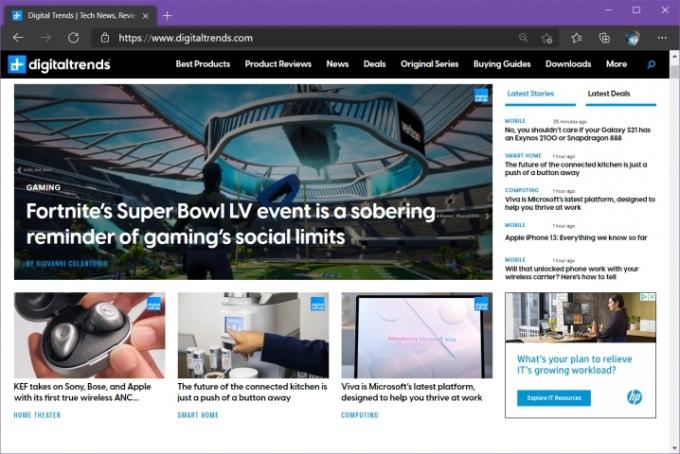
Il prossimo trucco, che probabilmente rappresenterà un cambiamento significativo nella tua pratica informatica, consiste nell'utilizzare applicazioni multipiattaforma. Questo può essere fastidioso se preferisci fortemente alcune app esclusive per Mac o Windows.
Il primo grande cambiamento che potrebbe essere particolarmente doloroso per i fan del Mac è la scelta del browser. Safari è diventato un browser di livello mondiale nelle ultime versioni di MacOS. È veloce, sicuro e intuitivo e offre la maggior parte delle funzionalità dei browser della concorrenza. Ma funziona solo su MacOS, il che significa che se rimani con Safari sul tuo Mac, utilizzerai un browser completamente diverso in Windows.
Il problema immediato che ho riscontrato con questo approccio, che è quello che ho provato a fare all'inizio, è stato la sincronizzazione. Password, segnalibri, cronologia, dati dei moduli, ecc. erano tutti isolati tra le due piattaforme. Era troppo inefficiente.
Quindi utilizzo Edge sia sui miei computer Windows che sul mio MacBook. In questo modo, le mie schede predefinite sono le stesse, le mie password e altre informazioni sono disponibili su tutti i miei computer e posso controllare la cronologia delle ricerche su tutte le piattaforme. È un'esperienza di navigazione fluida quando passo da una piattaforma all'altra. Lo stesso potrebbe essere fatto con altri browser multipiattaforma; Semplicemente preferisco Edge.
La mia scelta successiva era dentro archiviazione nel cloude ho scelto Microsoft OneDrive. Sembra la soluzione che offre l'esperienza più simile su tutte le piattaforme e funziona bene con la suite Office di Microsoft. Ancora una volta, ci sono probabilmente altre soluzioni di archiviazione cloud che potrebbero funzionare altrettanto bene, inclusa quella di Apple iCloud che può essere installato su Windows, ma trovo che OneDrive sia l'esperienza più fluida per me flusso di lavoro.
Utilizzo anche le app di Microsoft Office, Microsoft OneNote, il task manager di Microsoft To Do e Microsoft Skype, che sono tutti ugualmente validi sia su MacOS che su Windows. Le app non sono tutte identiche su tutte le piattaforme, in particolare l'applicazione di posta elettronica Outlook che è abbastanza diversa sul Mac, ma sono abbastanza simili da poter essere facilmente adattate. E ancora una volta, ci sono molte altre opzioni, ma queste sono quelle che hanno funzionato meglio per me.
Il punto critico è scegliere app e servizi esistenti su entrambe le piattaforme e mantenere tutto sincronizzato dove ha senso. In questo modo, puoi mantenere la stessa efficienza indipendentemente dalla macchina che stai utilizzando e, a parte le differenze del sistema operativo, la maggior parte dei tuoi computer rimane familiare.
Accetta le differenze

L'elefante nella stanza lo è MacOS contro Windows 11. Sono animali molto diversi, con cose come la gestione di Windows, l'impostazione dello schermo diviso, la gestione dei file e altro ancora che sono molto diverse tra i due.
Abbiamo una guida su come rendere MacOS più simile a Windowse se cerchi, probabilmente troverai anche guide per la regolazione opposta. Puoi seguire questa strada, ma personalmente trovo i due abbastanza simili da aver semplicemente imparato le differenze importanti e accettarle.
Nel complesso i concetti sono gli stessi, solo che i meccanismi utilizzati per realizzare molte cose sono diversi. E ammetto che non utilizzo così tante funzionalità di MacOS come con Windows 11. Non utilizzo la funzionalità schermo diviso sul MacBook così spesso, ad esempio, perché è la mia macchina a attività singola, dove la utilizzo ampiamente in Windows.
Per me, la differenza più grande sta nella gestione dei file. File Manager di Windows 11 e Finder di MacOS sono molto diversi e la gestione dei file stessa segue regole diverse. Se c'è una cosa che ti farà inciampare più di ogni altra cosa, è la gestione dei file. Quindi dedica un po' di tempo a familiarizzare con il modo in cui ciascuna piattaforma gestisce i file. Se stai iniziando con una piattaforma o l'altra, ne abbiamo una carrellata Suggerimenti per Windows 11, così come alcuni dei i migliori trucchi per MacOS.
Anche così, è possibile e non così doloroso
Anche con le differenze tra MacOS e Windows 11, non trovo la transizione così difficile. Il più delle volte, è abbastanza semplice. A volte inciampo nelle combinazioni di tasti, soprattutto ricordando che la tastiera del Mac non ne ha Eliminare pulsante, solo a Spazio per lo schienalepulsante e. E a volte dimentico come spostare avanti e indietro intere parole o righe. Ma più li utilizzo, più le differenze diventano abituali e più facile è spostarsi tra di loro.
È abbastanza semplice passare da Windows a MacOS su macchine separate, ma puoi farlo anche su una singola macchina. Assicurati di leggere la nostra guida su come eseguire il dual boot di Windows e Mac se vuoi scambiarli tra loro sulla stessa macchina.
Raccomandazioni degli editori
- In che modo macOS Sonoma potrebbe correggere i widget o peggiorarli ulteriormente
- Hai un iPhone, iPad o Apple Watch? Devi aggiornarlo adesso
- Windows 11 sta per rendere le periferiche RGB molto più facili da usare
- Questo concetto di macOS risolve sia la Touch Bar che l'Isola Dinamica
- macOS è più sicuro di Windows? Questo rapporto sul malware contiene la risposta




